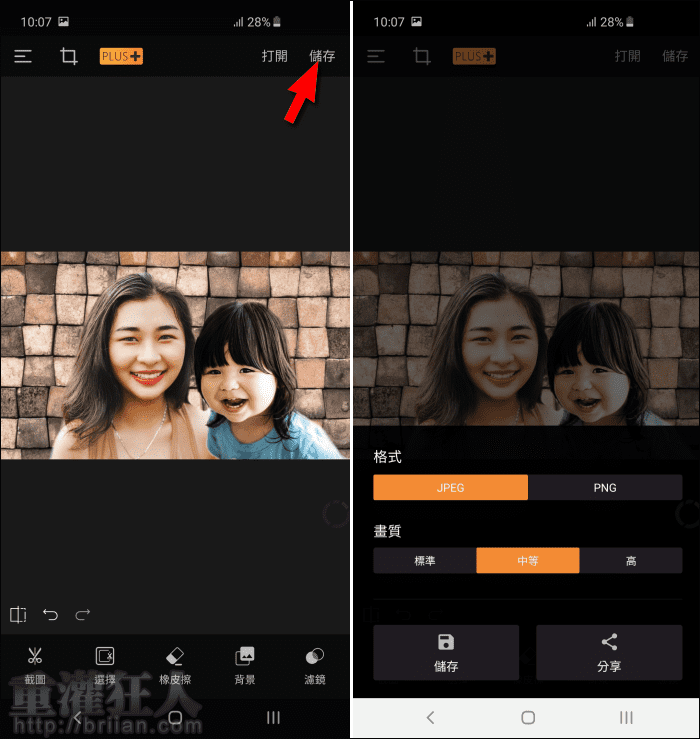經常羨慕別人的修圖技巧,每次看到神奇的合成圖都覺得好棒棒嗎?下載「PhotoCut」你也能辦到啊~~~
「PhotoCut」是一款很聰明的照片去背合成工具,只需要大略的圈選想要剪取的範圍,程式就能自動選取,選取範圍與背景顏色差異越大,精準度越高,就算有些小地方沒圈選好,也可再透過智能選取工具或筆刷來進行修正。
取出的影像可加入單色背景,也可以選擇與其它的照片進行合成,雖然不能針對選取範圍進行調整讓合成的效果更加融合,但仍可使用濾鏡來取巧一下。若不想用去背合成的方式來處理,程式也有內建多款的背景圖片,可在原照片上直接用「擦去」的方式塗抹不要的範圍,就能看到隱藏在其後的特殊背景圖囉!
程式也有提供製作貼紙的功能,也就是將圖像剪取後,可套用透明背景並儲存為 PNG 檔,不過這部份就屬於付費功能了。整體來說,操作算是蠻簡單的,合成的效果可參考下圖,算是蠻不錯的唷!
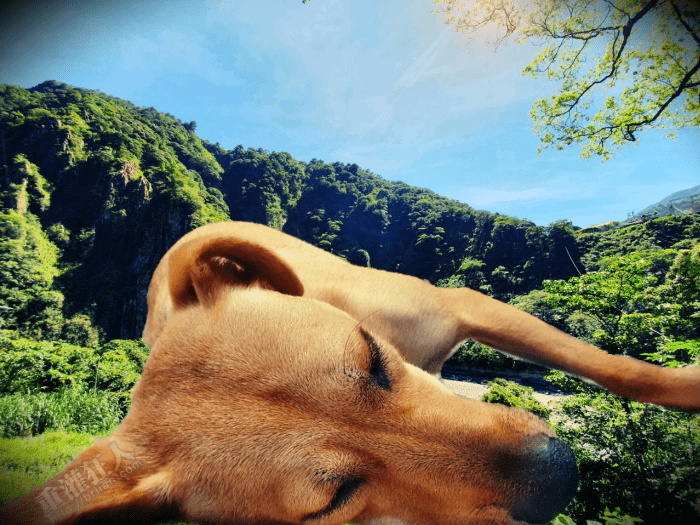
▇ 軟體小檔案 ▇
- 軟體名稱:PhotoCut
- 軟體語言:繁體中文
- 開發人員:Imagix AI Private Limited
- 官方網站:http://www.imagixai.com/
- 軟體性質:免費軟體
- 系統支援:Android 4.1 以上版本
- 網路需求:不需網路即可使用
- 軟體下載:在 Android 手機中開啟 Play 商店,搜尋「PhotoCut」即可下載安裝,或「按這裡」從網頁遠端安裝。
使用方法:
第1步 初次開啟程式會有簡單的介紹,看完後按下「開始」進入。
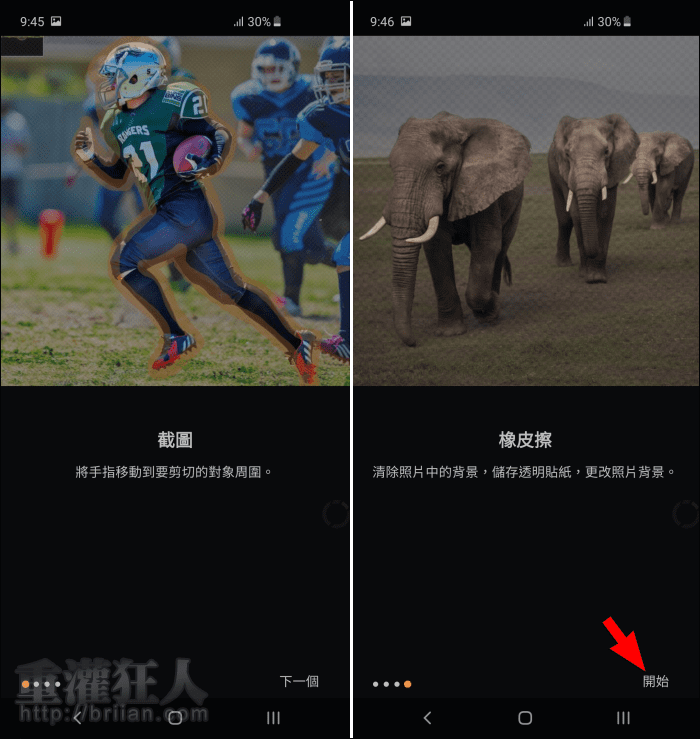
第2步 點擊右上角的「打開」從相簿選取要去背的照片後,使用下方的「截圖」或「選擇」都可以有去背的效果。(兩者的操作方式差不多,也看不出來功能上的差別。)每打開一個新的功能都會有教學影片可以看,不需擔心不會用哦!「橡皮擦」的去背方式就比較粗一點,有興趣的朋友也可以嘗試看看。
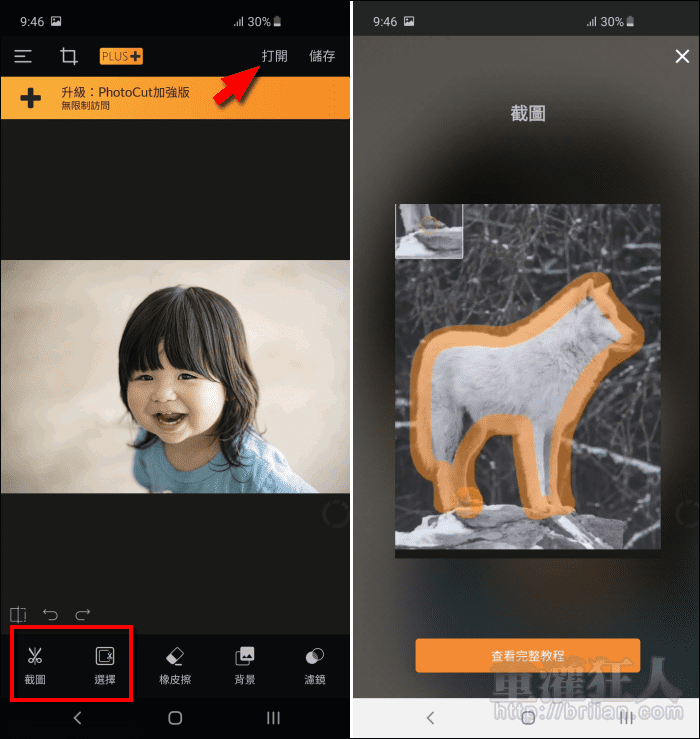
第3步 以「截圖」功能為例,大略的圈選出想要的範圍後,按下右上角的「→」,程式就會自動判斷出邊緣界線,如果還有地方需調整,可使用下方的圈選工具來手動處理。選取完成,一樣點擊右上角的「→」進入下一步。
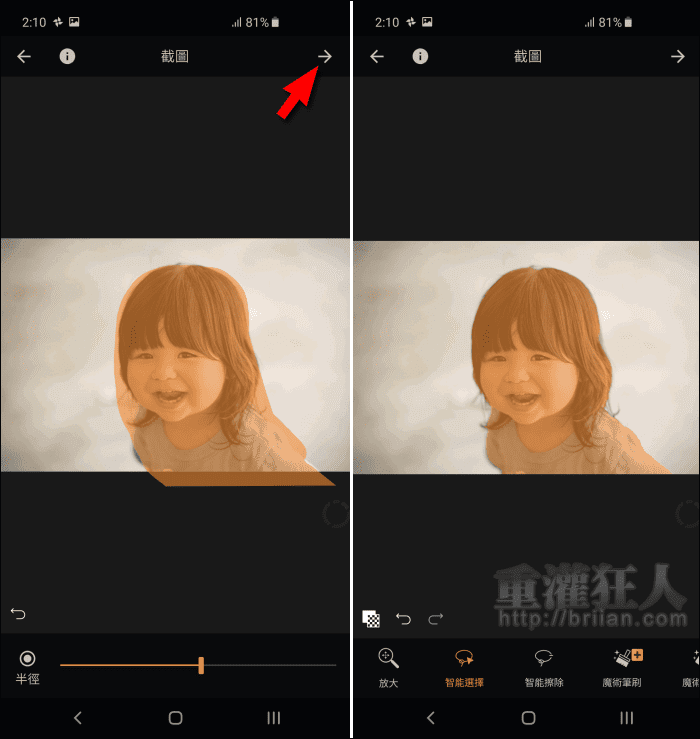
第4步 調整要取出的圖片範圍後,點擊「→」就可以在下方選擇加入單色背景或與其它的照片。
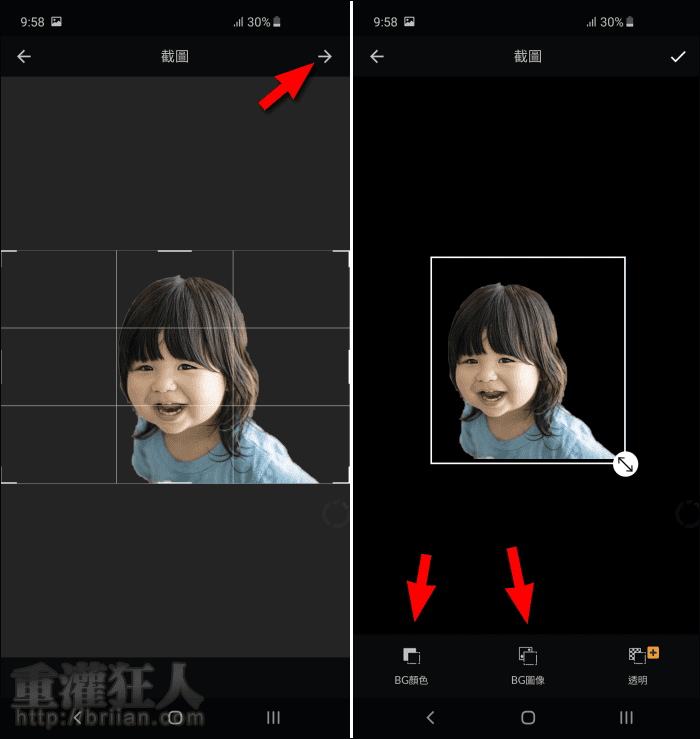
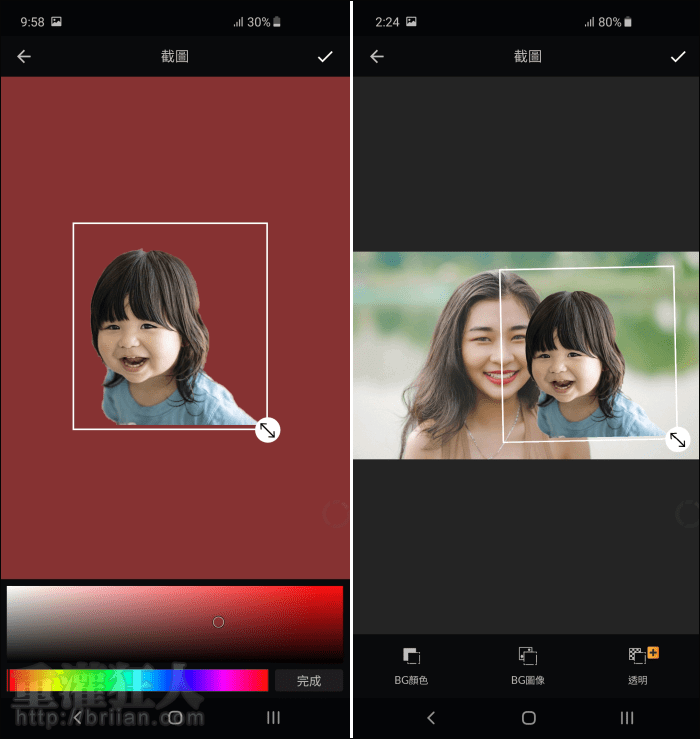
第5步 這邊示範與其它照片進行合成,需在上一步的畫面就調整好要合成的位置與大小,跳出後就會合成一張圖了哦!接著利用「濾鏡」來縮小兩者的差異。
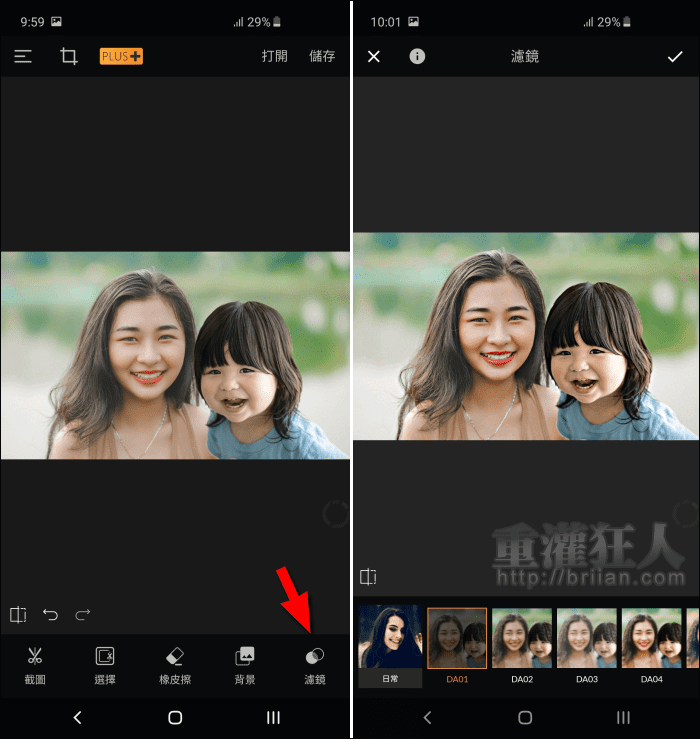
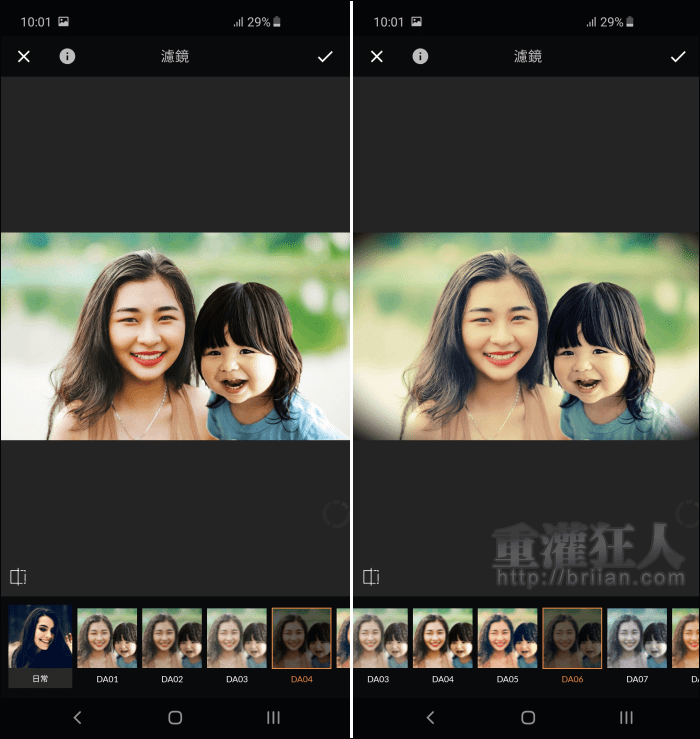
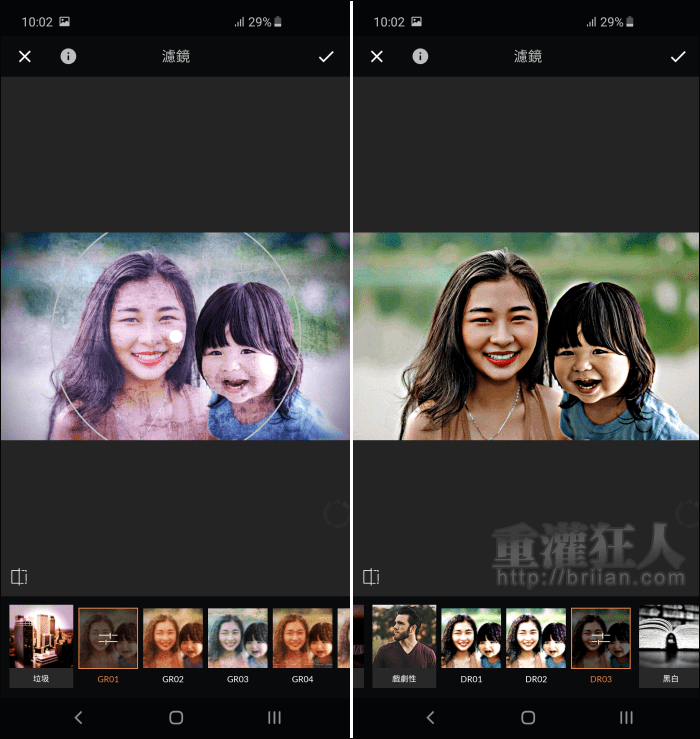
第6步 「背景」可透過塗抹的方式去除不要的背景,就能看到其後的背景圖。在「影像」清單中有許多內建的背景圖可選用。
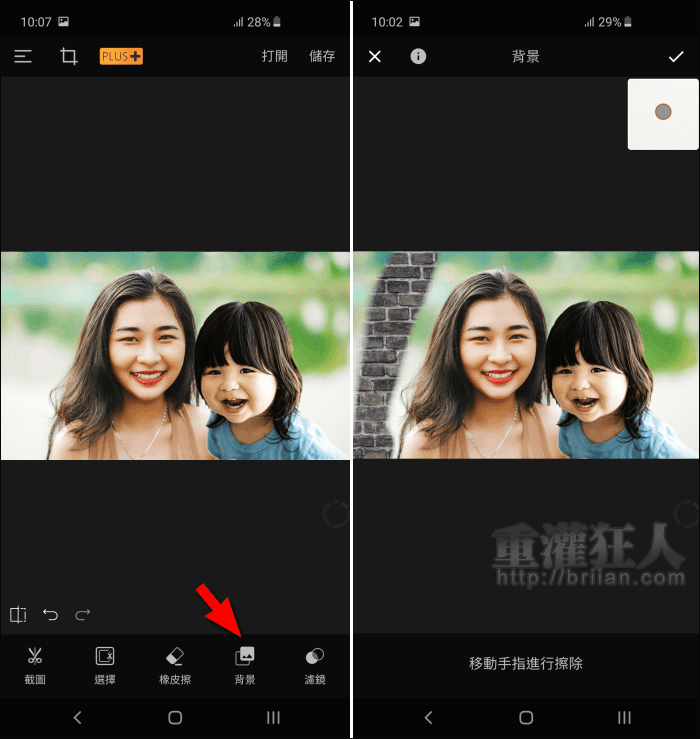
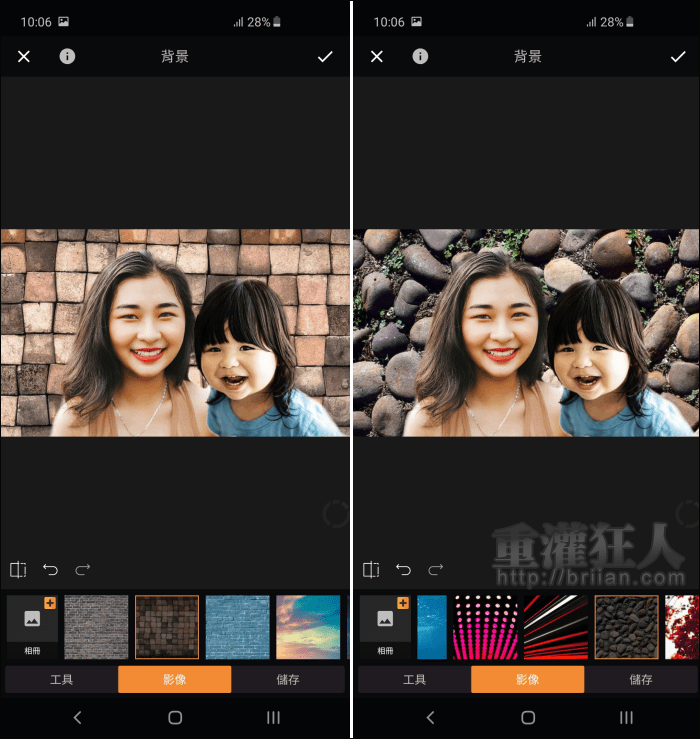
第7步 完成編輯後,就可以點擊「儲存」,選擇想要的格式與畫質,就能儲存到相簿中囉!